Laravel Sailを使ってプロジェクトをセットアップし、スポット情報をデータベースに保存して、リスト形式および単一のスポット情報をAPIで表示する手順を紹介します。
手順概要
- Laravelプロジェクトの作成(Laravel Sailを使用)
- データベースの設定
- スポット情報を保存するテーブルとモデルの作成
routes/api.phpの追加とAPIプレフィックスの設定- CSVファイルからデータをインポートするSeederの作成
- スポット情報のリスト表示APIの作成
- 単一スポット情報をAPIで表示
- リストおよび単体表示のJSONサンプル
- 利用しているバージョン情報
1. Laravelプロジェクトの作成
まず、Laravel Sailを使ってプロジェクトを作成します。次のコマンドを実行し、higashimurayama_db というプロジェクトを作成します。
curl -s "https://laravel.build/higashimurayama_db" | bashこのコマンドは、プロジェクトフォルダを作成し、必要なファイルをダウンロードします。次に、そのディレクトリに移動し、Sailを使ってDockerコンテナを起動します。
cd higashimurayama_db
./vendor/bin/sail up -dこれで、Laravelの環境がDocker上で立ち上がり、http://localhost にアクセスするとLaravelのウェルカムページが表示されます。
2. データベースの設定
Laravel SailはMySQLコンテナも起動するため、.env ファイルにMySQLの接続設定を記述します。
DB_CONNECTION=mysql
DB_HOST=mysql
DB_PORT=3306
DB_DATABASE=higashimurayama_db
DB_USERNAME=sail
DB_PASSWORD=password次に、データベースに必要なテーブルを作成します。まず、スポット情報を保存するためのマイグレーションを作成します。
./vendor/bin/sail artisan make:migration create_spots_table作成されたマイグレーションファイルを以下のように編集します。
Schema::create('spots', function (Blueprint $table) {
$table->id();
$table->string('name');
$table->string('postal_code')->nullable();
$table->string('prefecture');
$table->string('address');
$table->string('phone_number')->nullable();
$table->string('fax')->nullable();
$table->string('url')->nullable();
$table->string('category');
$table->decimal('latitude', 10, 8)->nullable();
$table->decimal('longitude', 11, 8)->nullable();
$table->string('map_url')->nullable();
$table->timestamps();
});これを実行してテーブルを作成します。
./vendor/bin/sail artisan migrate3. スポット情報を保存するモデルの作成
次に、スポット情報を管理するモデルを作成します。
./vendor/bin/sail artisan make:model Spotapp/Models/Spot.php ファイルに次のコードを追加します。
<?php
namespace App\Models;
use Illuminate\Database\Eloquent\Factories\HasFactory;
use Illuminate\Database\Eloquent\Model;
class Spot extends Model
{
use HasFactory;
protected $fillable = ['name', 'postal_code', 'prefecture', 'address', 'phone_number', 'fax', 'url', 'category', 'latitude', 'longitude', 'map_url'];
}これで、スポット情報を保存するためのモデルが作成されました。
4. routes/api.php の追加とAPIプレフィックスの設定
Laravel 11では routes/api.php がデフォルトで含まれていないため、手動で作成し、AppServiceProvider にルーティング設定を追加する必要があります。
routes/api.php の追加
まず、routes/api.php を新規作成し、APIルートを定義します。
routes/api.php
use Illuminate\Support\Facades\Route;
use App\Http\Controllers\SpotController;
Route::get('/spots', [SpotController::class, 'index']); // スポットリストの表示
Route::get('/spots/{id}', [SpotController::class, 'show']); // 単一スポット情報の表示AppServiceProvider.php にAPIプレフィックスの設定を追加
次に、AppServiceProvider.php にAPIルートを設定します。これにより、APIルートが /api/ プレフィックス付きで動作するようになります。
app/Providers/AppServiceProvider.php
use Illuminate\Support\Facades\Route;
public function boot(): void
{
Route::middleware('api')
->prefix('api')
->group(base_path('routes/api.php'));
}これで、APIプレフィックスが適用され、http://localhost/api/spots でスポット情報を取得できるようになります。
5. CSVファイルからデータをインポートするSeederの作成
LaravelのSeederを使って、あらかじめ用意したCSVファイルからスポットデータをデータベースにインポートできます。
CSVファイルの準備
まず、database/data/ ディレクトリにインポートするCSVファイルを配置します。例えば、spots.csv というファイルを用意し、次のようなデータを格納します。
name,postal_code,prefecture,address,phone_number,fax,url,category,latitude,longitude,map_url
スポット1,123-4567,東京都,東村山市1-2-3,090-1234-5678,03-1234-5678,http://example.com,公園,35.123456,139.123456,http://maps.google.com/?q=35.123456,139.123456
スポット2,234-5678,東京都,東村山市2-3-4,090-2345-6789,,http://example2.com,病院,35.234567,139.234567,http://maps.google.com/?q=35.234567,139.234567Seederの作成
次に、Seederを作成します。
./vendor/bin/sail artisan make:seeder SpotSeederdatabase/seeders/SpotSeeder.php を編集し、CSVファイルを読み込み、データベースに挿入する処理を追加します。
<?php
namespace Database\Seeders;
use Illuminate\Database\Seeder;
use App\Models\Spot;
use League\Csv\Reader;
class SpotSeeder extends Seeder
{
public function run()
{
// CSVファイルを読み込む
$csv = Reader::createFromPath(database_path('data/spots.csv'), 'r');
$csv->setHeaderOffset(0); // 1行目をヘッダーとする
$records = $csv->getRecords();
foreach ($records as $record) {
Spot::create([
'name' => $record['name'],
'postal_code' => $record['postal_code'],
'prefecture' => $record['prefecture'],
'address' => $record['address'],
'phone_number' => $record['phone_number'],
'fax' => $record['fax'],
'url' => $record['url'],
'category' => $record['category'],
'latitude' => $record['latitude'],
'longitude' => $record['longitude'],
'map_url' => $record['map_url'],
]);
}
}
}CSVのインポート実行
Seederを実行してCSVデータをデータベースにインポートします。
./vendor/bin/sail artisan db:seed --class=SpotSeederこれで、CSVファイルからスポットデータがデータベースにインポートされます。
以下は「6. スポット情報のリスト表示APIの作成」以降の再生成された内容です。
6. スポット情報のリスト表示APIの作成
次に、すべてのスポット情報をリスト形式で取得できるAPIを作成します。
まず、SpotController を作成します。
./vendor/bin/sail artisan make:controller SpotController次に、SpotController.php を以下のように編集します。
<?php
namespace App\Http\Controllers;
use App\Models\Spot;
class SpotController extends Controller
{
// 全スポット情報のリストを取得
public function index()
{
$spots = Spot::all();
return response()->json($spots);
}
// 単一スポット情報を取得
public function show($id)
{
$spot = Spot::find($id);
if ($spot) {
return response()->json($spot);
} else {
return response()->json(['message' => 'Spot not found'], 404);
}
}
}次に、routes/api.php にリスト表示と単一表示のルートを追加します。
routes/api.php
use App\Http\Controllers\SpotController;
Route::get('/spots', [SpotController::class, 'index']); // スポットリストの表示
Route::get('/spots/{id}', [SpotController::class, 'show']); // 単一スポット情報の表示これで、スポット情報をリスト形式で表示するAPIと、単一のスポット情報を取得するAPIが完成しました。
7. 単一スポット情報をAPIで表示
特定のスポットIDに基づいて、単一のスポット情報を取得するAPIも SpotController 内にすでに作成されています。これにより、特定のスポットにアクセスするためには、次のようなURLを使用します。
http://localhost/api/spots/{id}たとえば、スポットIDが2のデータを取得するには次のURLにアクセスします。
http://localhost/api/spots/28. リストおよび単体表示のJSONサンプル
次に、リスト表示と単一表示のJSONレスポンスのサンプルを紹介します。
リスト表示のJSONサンプル
http://localhost/api/spots にアクセスすると、次のようなレスポンスが返ってきます(サンプルデータ)。
[
{
"id": 1,
"name": "スポット1",
"postal_code": "123-4567",
"prefecture": "東京都",
"address": "東村山市1-2-3",
"phone_number": "090-1234-5678",
"fax": "03-1234-5678",
"url": "http://example.com",
"category": "公園",
"latitude": 35.123456,
"longitude": 139.123456,
"map_url": "http://maps.google.com/?q=35.123456,139.123456",
"created_at": "2024-10-09T07:38:06.000000Z",
"updated_at": "2024-10-09T07:38:06.000000Z"
},
{
"id": 2,
"name": "スポット2",
"postal_code": "234-5678",
"prefecture": "東京都",
"address": "東村山市2-3-4",
"phone_number": "090-2345-6789",
"fax": null,
"url": "http://example2.com",
"category": "病院",
"latitude": 35.234567,
"longitude": 139.234567,
"map_url": "http://maps.google.com/?q=35.234567,139.234567",
"created_at": "2024-10-09T07:38:06.000000Z",
"updated_at": "2024-10-09T07:38:06.000000Z"
}
]単一表示のJSONサンプル
http://localhost/api/spots/1 にアクセスすると、次のような単一のスポット情報が返ってきます。
{
"id": 1,
"name": "スポット1",
"postal_code": "123-4567",
"prefecture": "東京都",
"address": "東村山市1-2-3",
"phone_number": "090-1234-5678",
"fax": "03-1234-5678",
"url": "http://example.com",
"category": "公園",
"latitude": 35.123456,
"longitude": 139.123456,
"map_url": "http://maps.google.com/?q=35.123456,139.123456",
"created_at": "2024-10-09T07:38:06.000000Z",
"updated_at": "2024-10-09T07:38:06.000000Z"
}9. 利用しているバージョン情報
この記事で使用しているツールやフレームワークのバージョン情報を以下に記載します。
- Laravel: 11.27.2
- PHP: 8.3.12
- MySQL: 8.0.32
- Composer: 2.8.1
- League\Csv: 9.16.0

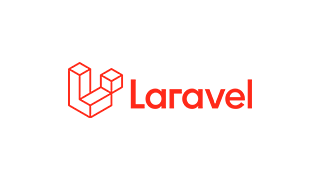


コメント